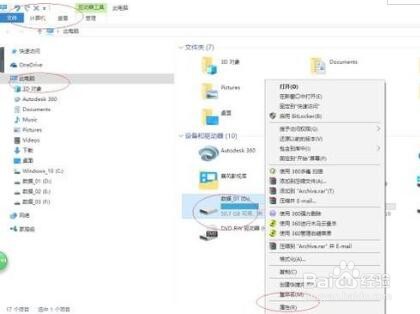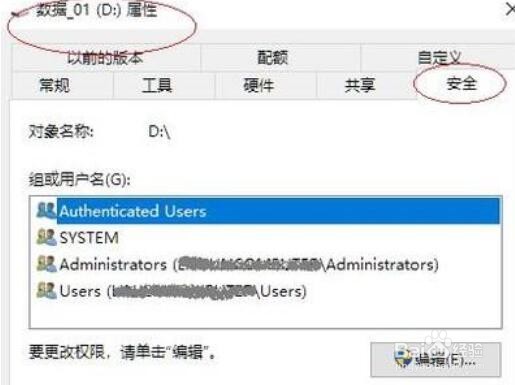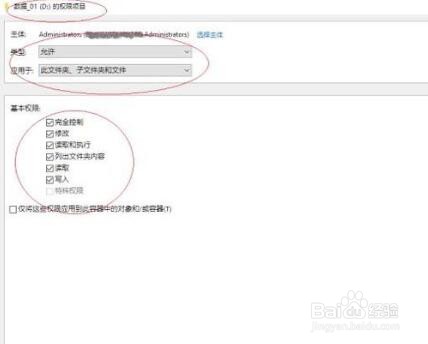1、点击任务栏"开始"按钮,弹出开始菜单选择"文件资源管理器"项。
2、唤出"资源管理器"程序窗口。鼠标右击"此电脑→数据_01(D:)"驱动器,弹出快捷菜单选择"属性"项。
3、弹出"属性"对话框,选择"安全"标签,点击"高级"按钮。
4、弹出"高级安全设置"对话框。选择"权限"标签,点击"更改权限"按钮。
5、弹出"高级安全设置"对话框,选择"权限→权限条目→Administrators"项,点击"编辑"按钮。
6、弹出"权限项目"对话框。选择"类型→允许"项、勾选所有"基本权限"项目复选框,点击"确定"按钮。
7、这样系统磁盘拒绝访问故障就解决了。